使用计算机时,您可以选择接收来自Windows 中的网站和应用程序的通知,以便您无需打开它们即可随时了解情况。尽管这些通知很有用,但有时它们可能无关紧要,甚至将它们集中在重要任务上。
幸运的是,微软于4 月10 日更新了Windows 10,提供了一种新方法,可以通过名为“焦点向导”的功能暂时静音这些通知。以下是在Windows 10 中使用焦点向导的方法:
--按“Win+I”键进入Windows设置界面;
--进入“系统”;
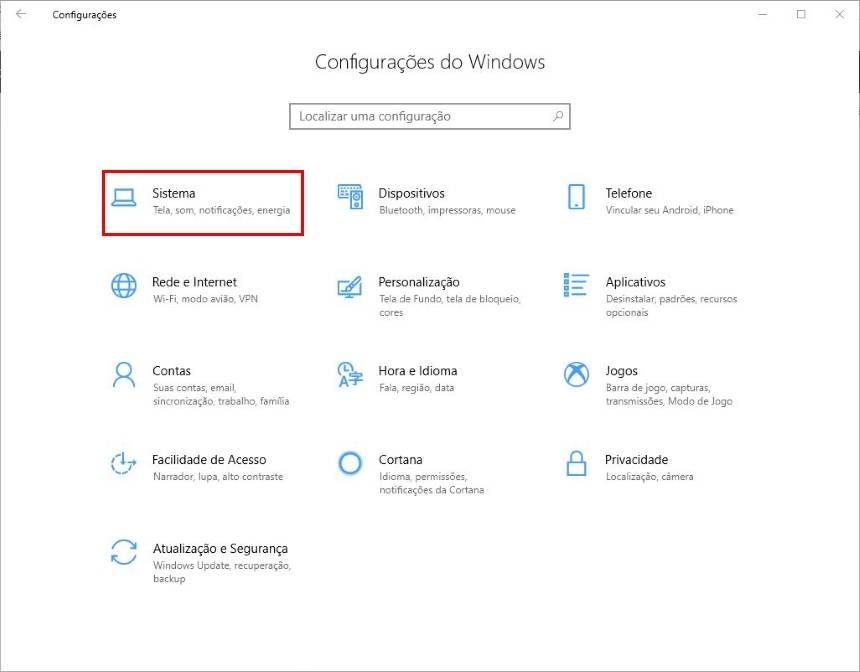
--现在单击“焦点向导”。
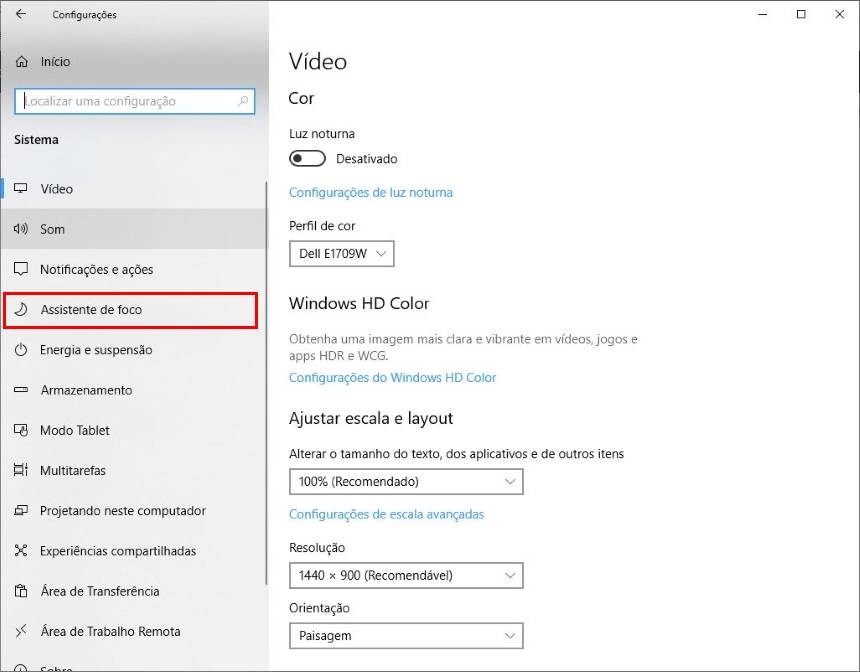
默认情况下,“焦点助手”在Windows 10 中处于禁用状态。启用它后,您必须选择以下三个选项之一:
--off - 没有任何反应,将收到所有系统通知;
--仅限优先级- 只有选定的程序或服务才会显示其通知,即使它们处于活动状态。要选择这些程序,请单击“自定义优先级列表”,您将可以访问一个屏幕来配置它们,如下图所示;
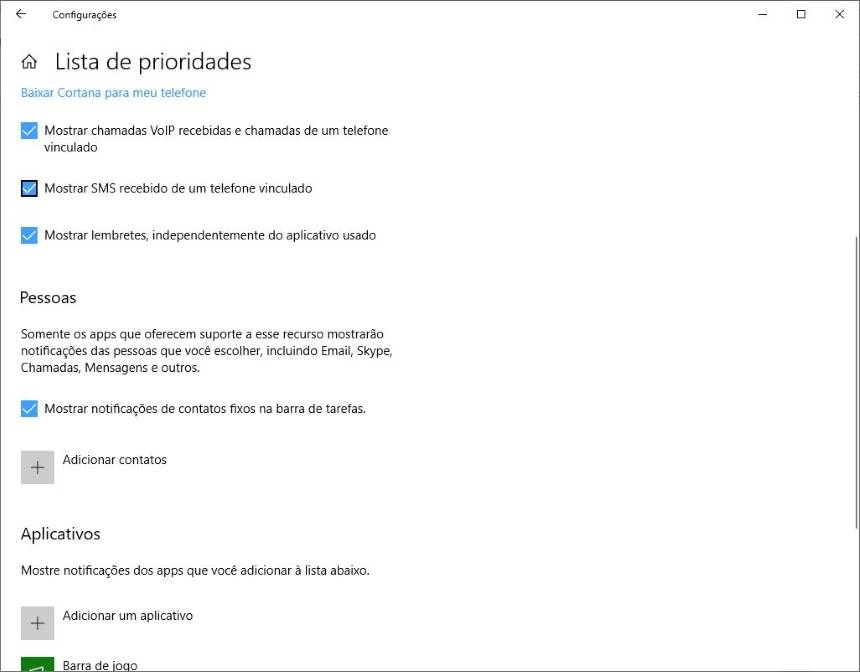
--仅警报- 顾名思义,仅显示警报通知。
选择“对焦助手”操作模式之一后,无需手动激活即可执行操作。您可以将其设置为始终在重复的计算机屏幕上启动或仅在游戏打开时启动。
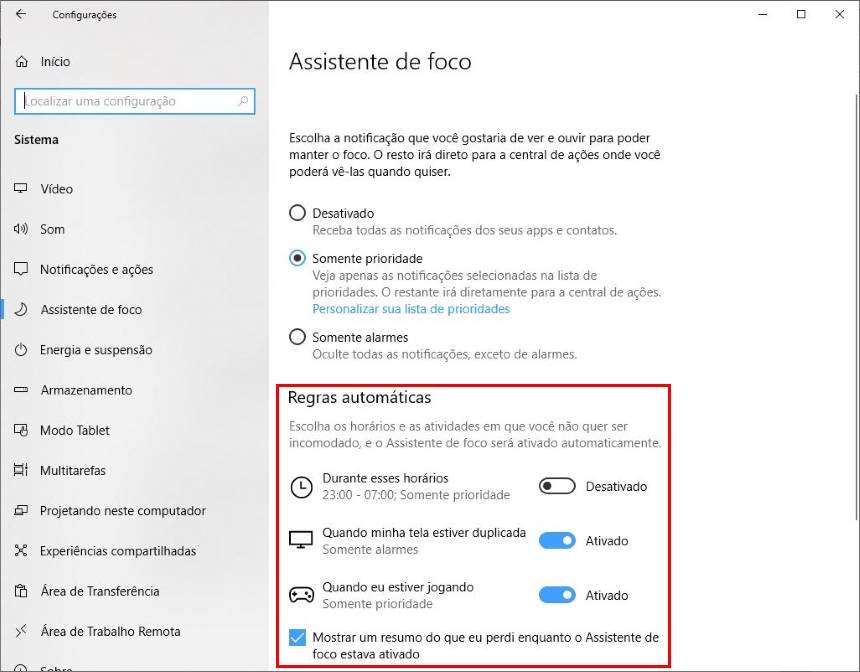
准备好!通过这些提示,您可以在使用Windows 时更轻松地保持专注,而不会被可能耽误您的事情打扰。如果您想查看Focus Assistant 处于活动状态时未显示的通知,请不要忘记启用“显示摘要”选项。








